macOS 计算机具有许多可让您轻松使用设备的功能。 其中一项功能是 DS Store,它使计算机能够在启动时显示其文件夹。 但是,如何 删除 Mac 上的 DS Store 文件? 如果某些操作需要该文件,是否可以从您的计算机中删除该文件?
幸运的是,如果您想删除 macOS 计算机上的 DS Store 文件,您会阅读正确的文章。 我们首先讨论什么是 DS Store 文件。 然后,我们将为您提供 真正最好的 Mac 清洁工具 将其从 macOS 计算机中删除。
第 1 部分:什么是 DS Store?第 2 部分:如何删除 Mac 计算机上的 DS Store 文件第 3 部分:清理您的计算机,包括 DS Store 文件结语
第 1 部分:什么是 DS Store?
在继续删除 Mac 上的 DS Store 文件之前,我们需要一些有关它的背景信息。 DS Store 文件用于帮助您的 macOS 计算机找到执行方法以便在启动文件夹时显示文件夹。
- DS 商店 文件由 Finder 创建。 这也是在制作 ZIP 文件时创建的。 它详细介绍了不同类型的信息,例如图标的位置、特定文件夹的启动方式、窗口形状、窗口大小以及窗口上次在桌面上启动时的位置。
您可能知道 DS Store 文件也可能包含在 macOS 计算机的其他用户发送给您的存档中。 通常,这些文件类型不会对您的计算机造成任何损坏。 为避免生成这些文件,您可以采取的一件事是退出 Finder 窗口。
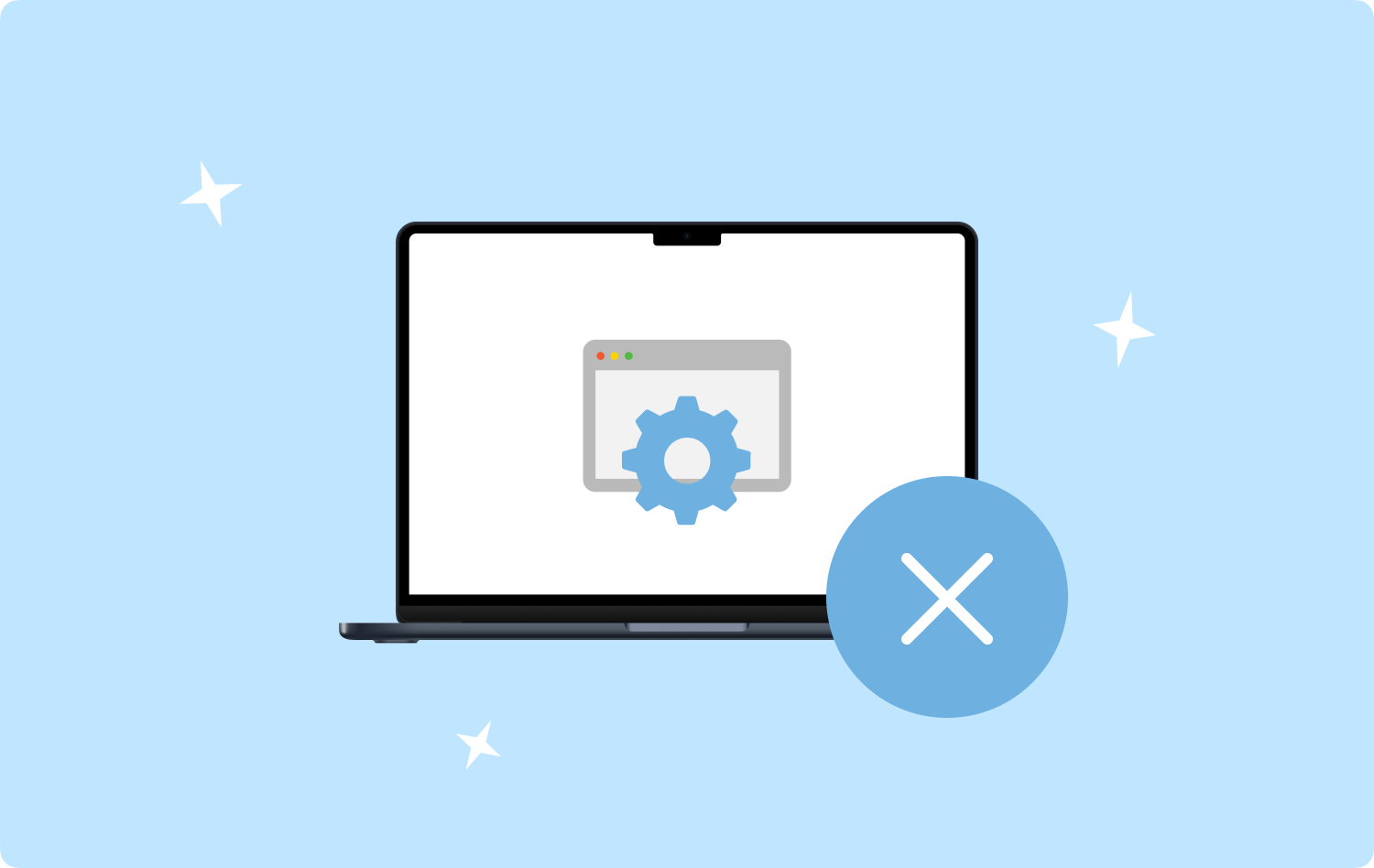
为什么要删除这些 DS Store 文件?
该文件不会对您的计算机造成任何损害,那么您为什么要从系统中删除它们呢? 以下是您可能需要考虑的一些原因:
- 显示设置或首选项应重置为默认版本。
- 当您在 macOS 计算机中启动特定文件夹时,您的 Finder 窗口行为异常。 实际上,DS Store 文件也可能被损坏。 其症状是无法显示图标、无法对图标进行排序以及文件和文件夹显示中的其他错误行为。
- 另一个原因是您想要在另一个系统和 macOS 计算机之间传输数据。 如果您想将数据移至 Linux 或 Windows 系统,DS Store 文件可能会导致其行为异常。
第 2 部分:如何删除 Mac 计算机上的 DS Store 文件
请务必注意,在 macOS 计算机上删除 DS Store 文件非常简单,而且实施起来完全安全。 您的应用程序、系统进程或其他数据不会发生任何变化。 您必须警惕这样一个事实:一旦您计算机上的首选项被修改,您的 发现者 窗口将自动创建一个新的 DS Store 文件。
使用 macOS 计算机的终端手动删除 DS Store 文件时应遵循以下步骤:
- 浏览 应用 电脑上的文件夹。
- 之后,去吧 Utilities / 效用 然后访问 终端.
- 找到要删除其 DS Store 文件的特定文件夹或特定目录。
- 在您的终端中,输入“cd”,然后输入要从中删除 DS Store 文件的目录。
- 按 输入 键。
- 之后,输入以下内容(不带引号和句点):“寻找 。 –名称“DS Store” –输入 f –删除“。
- 按 输入 键一次。
以下是在 Mac 计算机上删除 DS Store 文件时应遵循的步骤:
- 选择应用程序并访问实用程序。 然后,启动您的 终端 窗口。
- 键入最后不带引号和句点的命令: “sudo find / -name “DS Store” –深度 –exec rm {} \;”。
- 按 输入 键。
- 如有必要,请输入 macOS 计算机的管理员密码。
如何定期自动删除 DS Store 文件
- 访问应用程序文件夹并选择实用程序并启动 终端.
- 输入不带引号和句点的命令:“须藤 crontab –e“。
- 输入您的 macOS 管理员密码。
- 在 vi 编辑器中,按键盘上的字母“I”一次。
- 之后,输入命令: “15 1 * * * root find / -name “DS Store” –深度 –exec rm {} \;”。
- crontab 上的上述条目的格式为: “分钟”“小时”“某月某日”“月”“某周某日”和“用户命令”。
- 更改值以配置删除过程发生的日期。
- 您应该通过按键盘上的 - EP 键一次。 之后,按 SHIFT + Z + Z.

第 3 部分:清理您的计算机,包括 DS Store 文件
TechyCub Mac Cleaner是一款专为 Mac 创建的优化应用程序,旨在确保您拥有足够的存储空间,是您可以用来使您的机器更快、更高效的最佳解决方案。 只需快速点击几下鼠标,您就可以使用它来查找并删除计算机中不需要的文件。
Mac Cleaner
快速扫描Mac并轻松清理垃圾文件。
检查Mac的主要状态,包括磁盘使用情况,CPU状态,内存使用情况等。
只需点击几下即可加速您的Mac。
免费下载
此外,该应用程序还包括许多方便的程序,您可以利用它们来 清理你的 macOS 电脑 并使其运行得更快、更少拥堵。 对于那些寻求快速优化 Mac 的方法的人来说,最好的选择是 TechyCub 麦克清洁工。
下面是使用步骤 TechyCub Mac 清洁器 删除 Mac 上的 DS Store 文件:
- 从提供商的网站下载安装程序后,使用此软件包在您的 Mac 上安装该软件。
- 在您的计算机上安装该程序后,立即启动 TechyCub 麦克清洁工。
- 在左侧面板中,您可以找到许多可用于增强和优化 macOS 笔记本电脑性能的模块。 我们将使用一般说明,例如 垃圾清洁工.
- 然后,按 SCAN 按钮。 使用该应用程序,您可以找到并删除任何不必要的系统文件。
- 选择您要从计算机中删除的任何文件。 通过选择 选择全部,您还可以从出现的列表中选择所有不相关的信息。
- 之后,选择 清洁 从菜单。
- 等到应用程序显示消息“清洁完成" 以确认清理 macOS 系统的过程已完成。

人们也读 如何删除 Mac 上的应用程序日志? 如何从 Mac 中删除 Dropbox 的三种简单方法
结语
让您的计算机更快、更高效需要使用 TechyCub Mac 清洁器 删除 Mac 上的 DS Store 文件,一款针对 Mac 的优化程序,旨在确保您有足够的存储空间。 它可以让您快速找到并删除计算机中不需要的文件。
